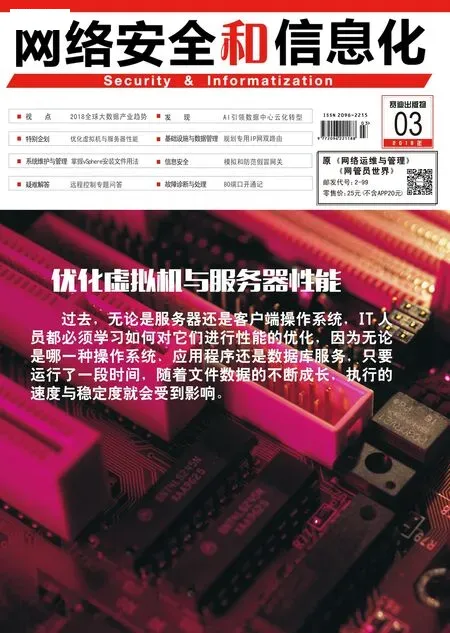安装与升级VMware ESXi
VMwarev Sphere Hypervisor(即物理主机ESXi安装程序):例如,VMware-VMvisor-Installer-6.0.0-2494585.x86_64.iso。其中“VMvisor-Installer”表示这是ESXi的安装程序,主版本号6.0.0,内部版本号2494585。
从官网下载到的ISO文件,可以用来全新安装或升级安装。例如VMware-VMviso r-Installer-6.0.0-2494585.x86_64.iso,可以用来安装全新的VMware ESXi 6.0.0,也可以将低版本的ESXi例如 5.0.0、5.1.0、5.5.0 升 级到当前的6.0.0;ESXi的ZIP文件只能用来升级,可以将低版本升级到更高版本,支持跨“主版本”号的升级。
使用ESXi安装光盘安装或升级ESXi
下面介绍使用ESXi 6.0安装光盘升级ESXi 5.5的内容。

图1 启动ESXi安装程序

图2 升级ESXi,保留数据存储
1.在vCenter Server中,将该主机置于“维护模式”并迁移完所有虚拟机到其他主机之后,使用iLO加载ESXi安装光盘,重新启动服务器,执行光盘的安装程序(如图1)。
2.在“Select a Disk to Install or Upgrade”对话框,选择原来安装ESXi 6.0的存储,在此一定不能选择错误。一般情况下,存储空间较小的则是安装ESXi所在分区。如果你不能区分,可以在选择存储之后,按F1查看。
3.在选择正确的ESXi分区之后,会弹出“ESXi and VMFS Found(找 到 ESXi与VMFS)”对话框,在此对话框中选择“Upgrade ESXi,Preserve VMFS datastore(更新ESXi,保留VFS数据存储)”(如图2)。如果你想安装全新的版本,并且保留原来VMFS数据存储,则选择第二项。如果选择第三项,则安装全新的ESXi,并不会保留原来的VMFS数据存储,对于生产环境,慎重选择。
4.在“Confirm Upgrade”对话框,按 F11,开始升级。
之后开始升级ESXi,升级完成之后,取消ESXi光盘的映射,按回车键,重新启动主机,完成升级。
使用ZIP文件升级ESXi
使用ESXi的ZIP文件,可以将低版本(例如5.0.0、5.1.0、5.5.0)升级到更高版本(例如6.0.0),或者升级到较新的Update版本,例如从6.0.0升级到6.0.0 U2。
当前有一台ESXi 6.0.0(版本号3620759)的主机,本文使用上传ESXi的升级文件的方式,将其升级到6.5,主要步骤与过程如下。
1.当前ESXi主机IP地址为 192.168.110.131,ESXi版本为6.0.0(如图3)。
2.使用vSphere Client登录到ESXi主机,并浏览数据存储。
3.将ESXi6.5的升级文件(文件名:ESXi650-201701001.zip)上传到存储根目录(当前存储名称为datastore1)。
4.使用SSH登录到ESXi,依次执行cd vmfs、ls、cdvolumes、ls、cddatastore1,再次执行 ls,列出上传的升级文件的“真实路径”(如图4)。
5.执行如下命令升级ESXi:
esxclisoftwarevibinstall-d="/vmfs/volumes/5940789d-6b37a64e-ae6 f-000c299951b8/ESXi650-201701001.zip"
其中“5940789d-6b37a64e-ae6f-000c299951b8” 是datastore1的真实路径。
执行之后,返回如下信息:
Installation Result

图3 要升级的ESXi主机

图4 复制真实路径
Message: The update completed successfully,but the system needs to be rebooted for the changes to be effective.
Reboot Required: true
同时,会显示安装的VIB驱动等。
升级完成之后,执行reboot命令,重新启动ESXi主机。再次进入系统,可以看到,升级已经成功,升级后的版本是6.5.0。
从ESXi 5.5.0升级到ESXi 6.0.0(RTL 8168网卡)
对于DELL、HP等服务器,不要使用官网的ZIP文件进行升级,而是需要使用更高版本的定制版本的ZIP进行升级。
例如,对于DELL OEM版本的ESXi安装文件,如果某台DELL服务器使用“VMware-VMvisor-Installer-6.0.0.update02-3620759.x 86_64-Dell_Customized-A00.iso”安装,则可以使用VMware-VMvisor-Installe r-6.0.0.update03-5050593.x 86_64-Dell_Customized-A00.iso升级,也可以使用VMware-VMvisor-Installer-6.0.0.update03-5224934.x86_64-DellEM C_Customized-A03.zip升 级,但使用VMware官方发布的ZIP升级则可能会出问题。
在使用ZIP文件跨主版本号升级时,要确认即将升级的版本,包含源主机所有的驱动程序。简单来说,即用新版本的ISO文件安装源服务器,可以安装成功。如果采用DIY的服务器,或者“升级前”的ESXi版本,安装了第三方的驱动,则升级后,由于升级的ZIP文件中没有包括源服务器的驱动,会导致网络或存储卡不能使用。
例如:一台微星主板、使用集成的RTL 8198网卡,采用定制安装包的方式,安装的 ESXi 5.5.0,在使用“公版”的ESXi 6.0.0的ZIP文件升级后,提示找不到网卡。
1.升级前服务器安装的ESXi 5.5.0,1623387,使 用的是RTL 8168网卡。
2.上传ESXi 6.0.0的“公版”ZIP压缩文件到ESXi存储,使用SSH连接到ESXi主机,运行如下程序安装:
esxclisoftwarevibinstall-d="/vmfs/volumes/59de3326-d7342f9e-058 5-309c230d14a5/VMware-ESXi-6.0.0-2494585-depot.zip"
3.重新启动,再次进入系统,提示没有找到网卡,升级失败。